Actualizat în mai 2024: Nu mai primiți mesaje de eroare și încetiniți sistemul dvs. cu instrumentul nostru de optimizare. Ia-l acum la acest link
- Descărcați și instalați instrumentul de reparare aici.
- Lasă-l să-ți scaneze computerul.
- Instrumentul va face atunci reparați computerul.
Utilizați un port USB diferit.
Încercați încălzirea manuală sau răcirea forțată.
Utilizați un software de recuperare de încredere de la terți.
Actualizați driverul Windows.
Atribuiți o literă unică de unitate pentru USB.
Reinstalați driverele.
Încercați programul de reparații al producătorului.
Dacă primiți un mesaj „Vă rugăm să introduceți un disc într-un disc amovibil” (discul încearcă să deschidă dispozitivul), ar putea fi din cauza: Discul dvs. amovibil nu este conectat corect. Cheia USB, nerecunoscută de computer, devine inaccesibilă.
S-ar putea să fie confuză cum veți introduce o unitate USB pe care o cunoașteți ca fiind o USB activă în unitatea USB și când va începe să o citească, veți primi un mesaj de eroare care spune "Introduceți un disc în discul amovibil".
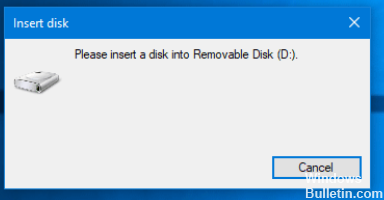
Nu puteți rezolva întotdeauna această problemă prin reintroducerea unității USB - dar există câteva lucruri pe care puteți încerca să le rezolvați.
Schimbați litera unității
Mai întâi, încercați să schimbați litera de unitate. Este posibil ca computerul să provoace problema din cauza conflictului în citirea căii corecte către unități.
- Găsiți acest PC în partea stângă a File Explorer-ului.
- Puteți să faceți clic dreapta pe el pentru a selecta Gestionați.
- Când vă aflați în interiorul directorului, faceți clic pe Gestionare discuri în Stocare.
- Dacă vedeți discul detașabil din listă, faceți clic dreapta pe el și selectați Change Letter and Cities pentru unitate [letter-drive-letter].

- Apoi, veți vedea un buton Modificare, faceți clic pe el. Selectați o nouă literă de unitate și apăsați OK.
Reporniți PC-ul.
Depanator hardware și dispozitive
Accesați Setări din butonul Start făcând clic pe pictograma roată. Veți vedea secțiunea Depanare din Actualizare și securitate, selectați-o, apoi faceți clic pe Depanare hardware și dispozitive. Consultați opțiunea Hardware și dispozitive din partea dreaptă. Faceți clic pe Rulați butonul de depanare și urmați instrucțiunile pentru a selecta orice opțiuni relevante ale ecranului pentru a remedia problemele de bază.
Să presupunem că ați încercat asta, dar nu puteți găsi acest disc amovibil. Aveți două opțiuni pentru a repara acest lucru.
Actualizare mai 2024:
Acum puteți preveni problemele computerului utilizând acest instrument, cum ar fi protejarea împotriva pierderii fișierelor și a malware-ului. În plus, este o modalitate excelentă de a vă optimiza computerul pentru performanțe maxime. Programul remediază cu ușurință erorile obișnuite care ar putea apărea pe sistemele Windows - nu este nevoie de ore întregi de depanare atunci când aveți soluția perfectă la îndemână:
- Pasul 1: Descărcați Instrumentul pentru repararea și optimizarea calculatorului (Windows 10, 8, 7, XP, Vista și Microsoft Gold Certified).
- Pasul 2: Faceți clic pe "Incepe scanarea"Pentru a găsi probleme de registry Windows care ar putea cauza probleme la PC.
- Pasul 3: Faceți clic pe "Repara tot"Pentru a rezolva toate problemele.
Formatați unitatea USB din Command Prompt
Acest lucru va șterge toate fișierele de pe unitate și este nevoie de o mulțime de timp de rezolvare a acesteia. Încercați unitatea USB de pe alte computere și dacă mesajul de eroare este întotdeauna același indiferent de PC-ul pe care l-ați pus, formatați unitatea din Command Prompt.
Ștergeți volumul / partiția
Dacă problema s-a transformat într-o problemă enervantă, accesați Disk Management, ștergeți volumul sau partiția.
Apoi, faceți clic dreapta pe aceeași unitate externă și faceți clic pe New Simple Volume.
Mergeți mai departe și alocați mărimea alocării, litera de unitate, etc. Când ați terminat, reintroduceți dispozitivul și finalizați procesul, verificați dacă acesta funcționează sau nu.
Sfat expert: Acest instrument de reparare scanează arhivele și înlocuiește fișierele corupte sau lipsă dacă niciuna dintre aceste metode nu a funcționat. Funcționează bine în majoritatea cazurilor în care problema se datorează corupției sistemului. Acest instrument vă va optimiza, de asemenea, sistemul pentru a maximiza performanța. Poate fi descărcat de Faceți clic aici


